Ein schneller Weg zum Übertragen von Android auf das iPhone 7 (Plus)

Geschrieben von Bastian Günter | Aug 22, 2025
Mit dem Erscheinen des neuen iPhone 7 dürften viele Menschen von Android auf das neue iPhone umsteigen wollen. Vielleicht gehören auch Sie dazu. Für viele Menschen ist der Wechsel von einem Android-Smartphone auf ein iPhone kompliziert. Das Übertragen von Daten wie Fotos, Kontakten, Kalendern und Konten vom alten Android-Telefon auf das neue iPhone gestaltet sich jedoch schwierig, da die beiden Betriebssysteme unterschiedlich aufgebaut sind.
Wenn Sie dieser schwierige und langwierige Datentransfervorgang abschreckt, haben wir gute Nachrichten für Sie. Es gibt tatsächlich einen schnellen Weg zum Übertragen von Android auf das iPhone 7 (Plus) .
- Teil 1: Der schnellste Weg zum Übertragen von Android auf das iPhone 7 (Plus)
- Teil 2: Übertragen von Android auf das iPhone 7 (Plus) mit Move to iOS
Teil 1: Der schnellste Weg zum Übertragen von Android auf das iPhone 7 (Plus)
Für einen schnellen Datentransfer brauchen Sie MobileTrans - Handy übertragen. Dieses Datenübertragungs-Tool wurde für das Übertragen von Inhalten zwischen Android-, iOS- und Windows-Geräten entwickelt, unabhängig davon, in welchem Netzwerk Sie sich gerade befinden. Sie brauchen lediglich einen Computer als Zwischenstation. Mit dieser Software können Sie im Handumdrehen Kontakte, Textnachrichten, Anrufprotokolle, Kalender, Fotos, Musik, Videos und Apps von Ihrem Android auf das iPhone 7 (Plus) übertragen.
Schritt 1. Starten Sie MobileTrans und verbinden Sie Ihre Geräte.
Öffnen Sie die Software und verbinden Sie Ihr Android-Smartphone und das iPhone 7 mit Ihrem Computer. Klicken Sie auf dem Startbildschirm auf „Telefon-zu-Telefon Transfer“.

Ihre Geräte werden nun automatisch erkannt. Falls die Positionen der Geräte inkorrekt sind, klicken Sie auf den „Wechseln“-Knopf.

Schritt 2. Wählen Sie die von Android auf das iPhone 7 (Plus) zu übertragenden Dateien aus.
Im Kasten zwischen den beiden Geräten sehen Sie eine Liste mit übertragbaren Dateien. Wählen Sie die Kästchen neben den zu übertragenden Dateitypen, und klicken Sie auf den „Start“-Knopf, um die Datenübertragung zu starten. Um den Erfolg der Datenübertragung sicherzustellen sollten Sie die Geräte während des Datentransfers nicht trennen.

Sieht doch ganz einfach aus, oder? Bevor Sie sich für oder gegen den Kauf dieser Software entscheiden, sollten Sie einige der Vor- und Nachteile kennen:
|
Vorteile |
Nachteile |
|---|---|
|
|
Teil 2: Übertragen von Android auf das iPhone 7 (Plus) mit Move to iOS
Wenn Sie nach der offiziellen Lösung von Apple suchen, können Sie die Move to iOS App nutzen, um Daten von Android auf das iPhone 7 (Plus) zu übertragen. Die App ermöglicht das Übertragen von Fotos, Kontakten, Kalendern und Accounts von Ihrem Android auf das iPhone 7 (Plus) direkt per WLAN-Verbindung.
Die App ist auf Google Play verfügbar und sehr einfach zu bedienen:
-
Nun können Sie Ihr iPhone 7 einrichten. Schalten Sie das Gerät ein und folgen Sie dem Setup-Assistenten. Arbeiten Sie die Schritte durch, bis zum Apps & Daten-Bildschirm gelangen. Tippen Sie auf Daten von Android verschieben, um Inhalte von Ihrem Android auf Ihr iPhone 7 wiederherzustellen.
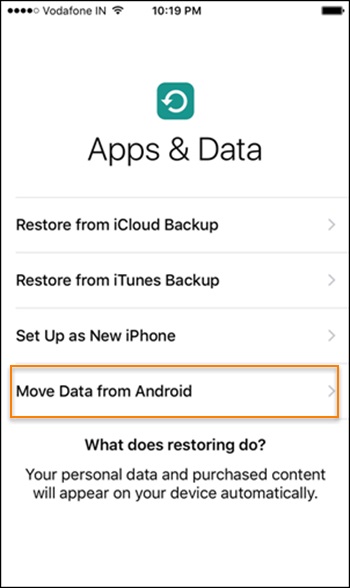
-
Starten Sie die Move to iOS App auf Ihrem Android-Gerät und tippen Sie auf Weiter. Lesen Sie die Allgemeinen Geschäftsbedingungen und tippen Sie zum Akzeptieren auf Zustimmen (Sie müssen die Bedingungen akzeptieren, um mit der Datenübertragung zu beginnen). Sie sehen nun den „Ihren Code finden“-Bildschirm. Tippen Sie auf Weiter.
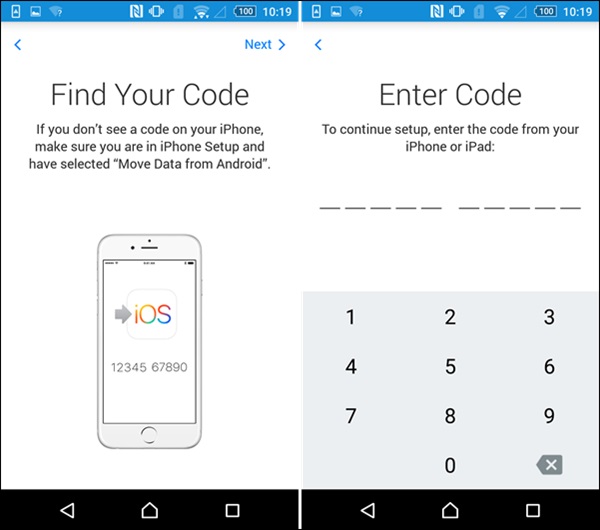
- Suchen Sie auf Ihrem iPhone 7 nach dem „Weiter“-Knopf auf dem Bildschirm „Verschieben von Android“-Bildschirm und tippen Sie auf den Knopf. Nun wird ein 10-stelliger Code generiert.
-
Fügen Sie den Code in die Move to iOS-App auf Ihrem Android-Gerät ein und wählen Sie die Arten zu migrierender Inhalte. Tippen Sie auf Weiter, um mit der Übertragung zu beginnen. Diese wird einige Minuten benötigen. Lassen Sie Ihre Gerät liegen und warten Sie ab – verwenden Sie sie NICHT.
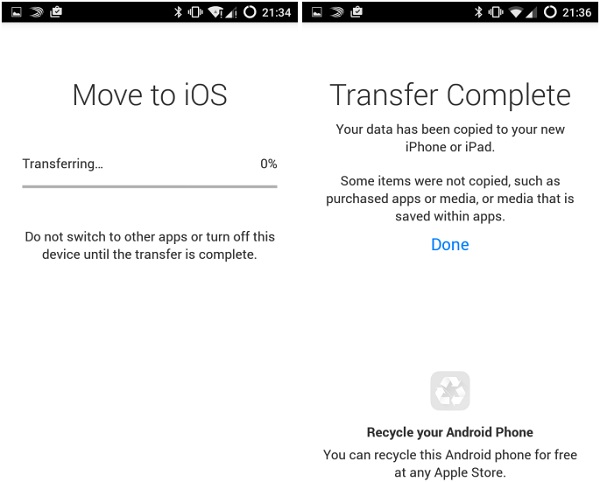
Wie vieles im Leben hat diese App ihre Vor- und Nachteile:
|
Vorteile |
Nachteile |
|---|---|
|
|
Dank neuester Technologien müssen Sie sich keine Sorgen mehr beim Umstieg von einem Betriebssystem auf ein anderes machen. Nutzer smarter Geräte können heute mehrere Plattformen erleben und sind dank des schnellen Datentransfers nicht mehr an eine einzige gebunden.
Weitere Artikel empfohlen:
Heiße Artikel
Alle Kategorieren


MobileTrans - WhatsApp Übertragen



Bastian Günter
chief Editor